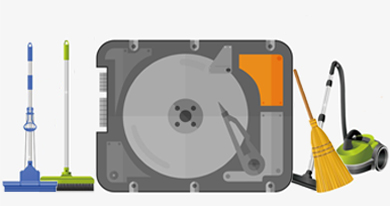 Le nettoyage de disque dur (en particulier la partition système) devient nécessaire si vous remarquez que votre ordinateur commence à ramer ou s’il n’y a plus d’espace libre sur votre disque dur.
Le nettoyage de disque dur (en particulier la partition système) devient nécessaire si vous remarquez que votre ordinateur commence à ramer ou s’il n’y a plus d’espace libre sur votre disque dur.
Si vous ne savez pas comment libérer de l’espace sur votre disque dur, ces astuces devraient vous aider à nettoyer votre système Windows et ainsi avoir plus d’espace sur votre ordinateur.
Sommaire
Utiliser l’outil nettoyage de disque
L’outil nettoyage de disque est un utilitaire intégré à Windows qui permet de nettoyer facilement le disque dur en quelques clics. Cet outil supprime les fichiers temporaires et autres données qui ne sont pas importants pour le fonctionnement du système d’exploitation.
Pour exécuter l’outil de nettoyage du disque, les étapes sont presque les mêmes sur Windows 7 et 10. Allez sur «ordinateur» (poste de travail sur les anciennes versions de Windows), puis faites un clic droit avec le bouton de la souris sur la partition «C» et sélectionnez «Propriétés».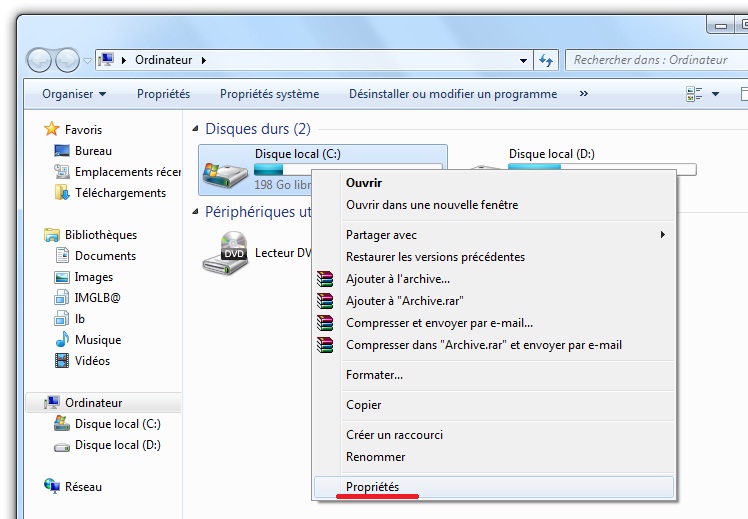
À partir de cette fenêtre (l’onglet Général), cliquez sur le bouton «Nettoyage de disque».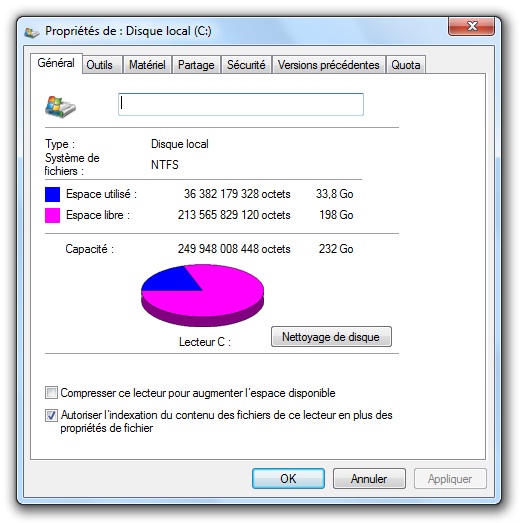
Windows analyse les fichiers inutiles sur le disque dur, une fenêtre s’affiche qui vous demande de sélectionner les types de fichiers que vous souhaitez supprimer.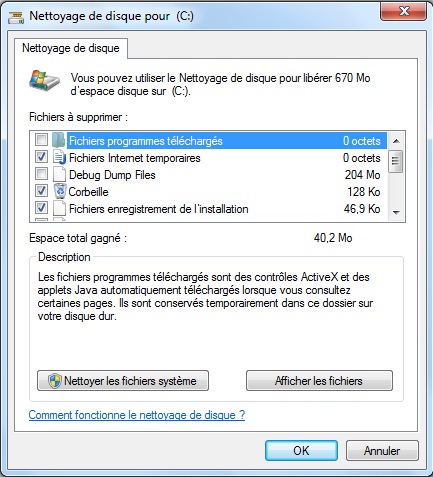
Vous cochez les cases de tous les fichiers inutiles comme les fichiers internet temporaires, corbeille, fichiers d’installation et les fichiers d’erreurs et ainsi de suite.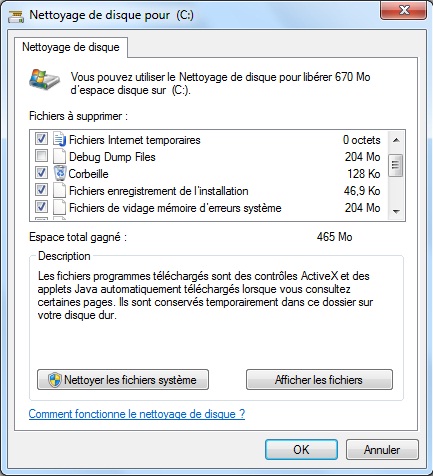
Vous pouvez également nettoyer les fichiers système qui n’apparaissent pas dans la liste, en cliquant sur le bouton «Nettoyer les fichiers système»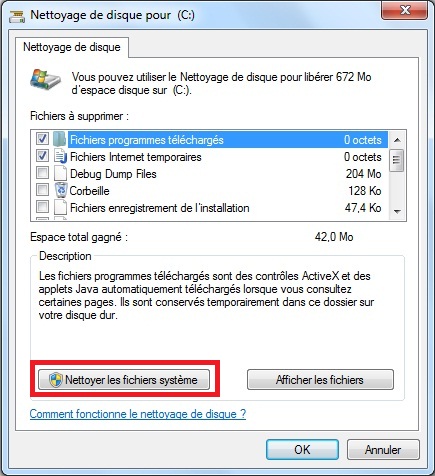
Après, vous pouvez libérer plus d’espace sur le disque en supprimant les anciens points de restauration du système. Pour ce faire, cliquez sur l’onglet «Autre option», puis sur le bouton «Nettoyer» situé sous la rubrique «Restauration du système et clichés instantanés».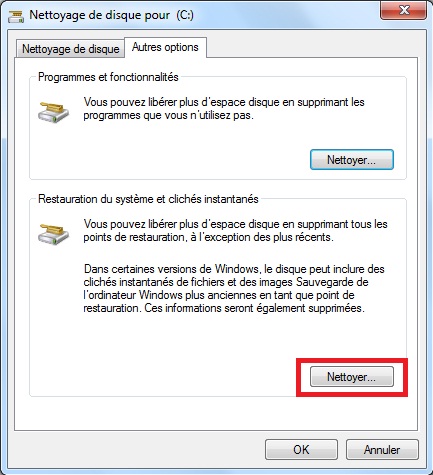
Cela supprime tous les points de restauration, sauf les plus récents. Assurez-vous que votre ordinateur fonctionne correctement avant de le faire.
À la fin, cliquez sur «OK» pour lancer le nettoyage puis confirmez en cliquant sur «supprimer les fichiers».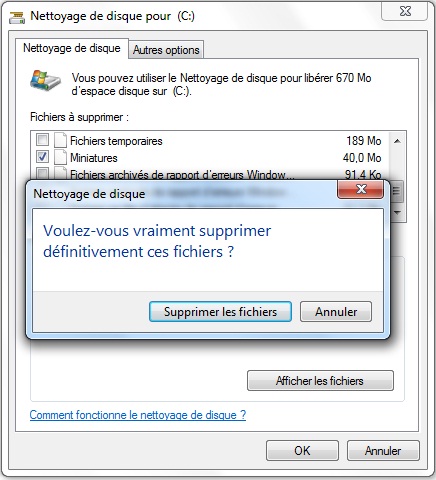
Désinstaller les programmes inutilisés
Une autre façon de nettoyer son disque dur est de supprimer les programmes inutilisés qui occupent beaucoup d’espace sur le disque dur. Cliquez sur démarrer > panneau de configuration > «Programmes et composants» (pour y accéder rapidement, il vous suffit de rechercher «Désinstaller des programmes» à partir du menu de recherche)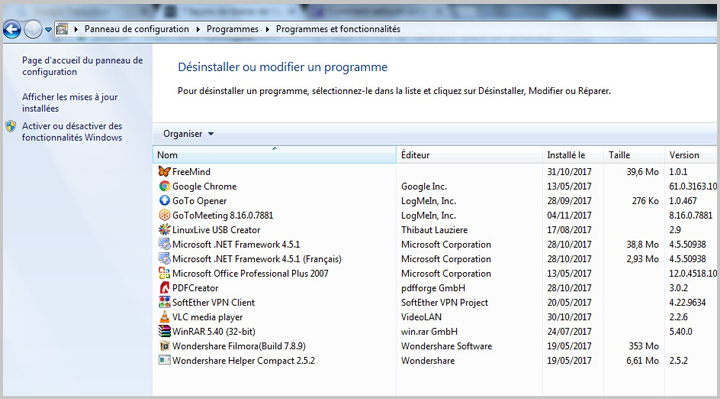
La fenêtre «Programmes et fonctionnalités» vous affiche la liste des logiciels installés sur votre ordinateur, ainsi que la quantité d’espaces qu’ils occupent via la colonne «Taille»( si vous ne voyez pas cette colonne, cliquez sur le bouton «plus d’options» en haut à droite et sélectionnez l’option «Détails»)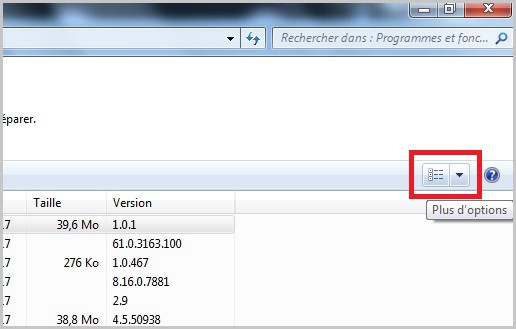
Vérifier s’il y a des logiciels que vous n’utilisez plus, désinstallez-les directement via cette fenêtre, ou bien en utilisant un logiciel spécial comme Revo Uninstaller qui permet de supprimer tous les fichiers et traces de logiciel.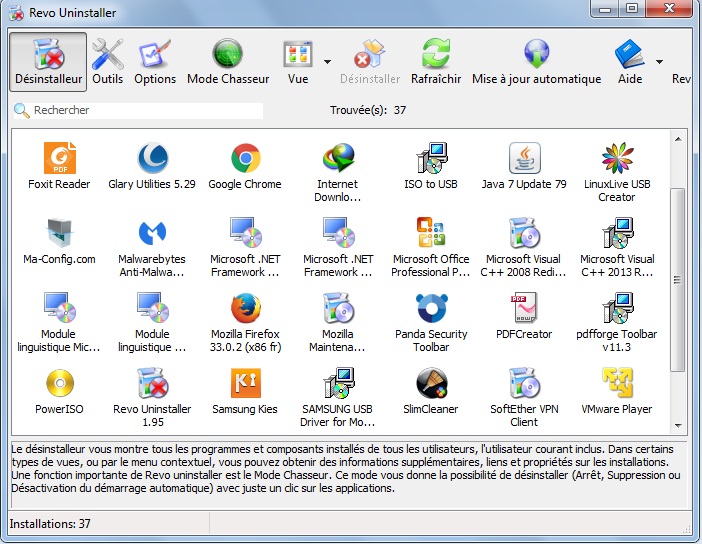
Rechercher et supprimer les fichiers en double
Il vous arrive parfois de télécharger le même fichier deux fois, vous copiez un fichier ou un dossier sur différents emplacements. Avec le temps vous vous retrouvez avec une multitude de fichiers en double.
La suppression de fichiers en double est une bonne idée pour gagner plus d’espace sur le disque dur, surtout que vous pouvez utiliser des logiciels qui vous servent à trouver facilement les doublons en quelques clics, pour savoir comment le faire suivez ce tutoriel (chapitre #1).
Analyser le disque dur pour trouver ce qui occupe de l’espace
Pour savoir exactement quels sont les fichiers et dossiers qui occupent de l’espace sur votre disque dur, vous pouvez utiliser un logiciel spécialisé qui vous donnera tous les détails qui concernant l’utilisation de disque dur.
Il existe de nombreux logiciels d’analyse de disque dur , mais pour cet exemple, j’utilise WinDIRStat, qui est disponible en téléchargement gratuit.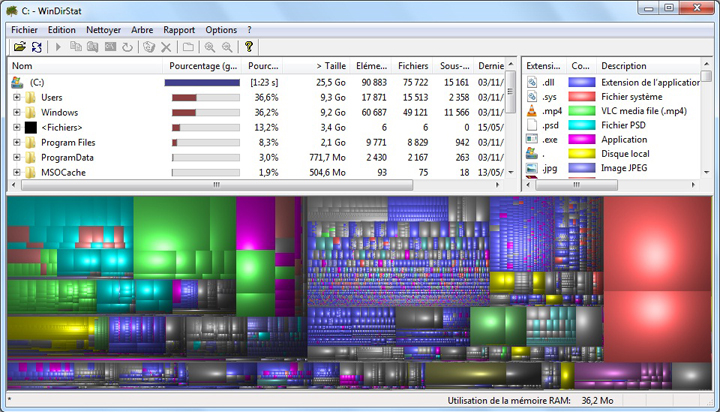
Après l’analyse de votre disque dur, WinDIRStat vous montrera quels fichiers / dossiers occupent plus d’espace sur le disque, cliquez sur le «+» pour vérifier les sous-dossiers. Cela vous aidera à identifier facilement les fichiers ou dossiers que vous pouvez supprimer selon leurs utilités ou encore les déplacer sur un disque dur externe ou sur un service de stockage en ligne.
Note : supprimez uniquement les fichiers et dossiers personnels et non pas les fichiers système.
Stocker vos données dans un autre emplacement que le disque dur interne
Les astuces présentées ci-dessus visent la suppression des données dont vous n’avez pas l’utilité. Cependant, il y aura toujours des fichiers que vous souhaiterez conserver, tels que des photos personnelles, vidéo et musique. Ce type de fichiers prennent énormément d’espace, et peuvent s’accumuler dans un espace de stockage très important.
Dans une telle situation, il y a deux solutions qui s’offrent à vous :
- le stockage physique : L’utilisation d’un disque dur externe sur lequel vous transférez vos données importantes.
- le stockage en ligne (Cloud) : Ce service vous permet de stocker vos données sur un serveur distant et d’y accéder via Internet. Il existe de nombreux fournisseurs de services de stockage en ligne, la plupart d’entre eux offrent gratuitement une petite quantité d’espace de stockage.
Le nettoyage de disque dur permet non seulement d’avoir plus d’espace pour stocker vos données, aussi de faire tourner votre ordinateur beaucoup plus rapidement, pensez donc à nettoyer votre disque dur de temps en temps.







